Как я могу сделать джейлбрейк своего iPhone на Mac?
Вы попали в нужном месте. В этом руководстве мы покажем вам, как использовать инструмент джейлбрейка checkra1n для получения доступа к поддерживаемым iPhone, iPad или iPod touch. Что касается джейлбрейка в Windows, пожалуйста, перейдите сюда.
Предварительные условия
Вы должны использовать несколько критериев, прежде чем использовать checkra1n для джейлбрейка iPhone:
- В настоящее время программа доступна только для Linux и macOS (скоро появится поддержка Windows).
- Инструмент частично привязан, поэтому, если вы его выключите, вам понадобится компьютер для перезапуска джейлбрейка.
- Инструмент поддерживает все 64-разрядные устройства A5-A11, включая iPad Air 2, iPad (5-го поколения) и iPad Pro (1-го поколения), за исключением нескольких: iPhone 5s, iPhone 5s и iPhone X.
- На вашем устройстве должна быть установлена iOS 12.0 или более поздняя версия. Инструмент тестируется на следующих устройствах: iPhone 5s, iPad Mini 2, iPad Mini 3 и iPad Air.
- Cydia предустановлен, однако в будущих обновлениях альтернативные менеджеры пакетов могут стать необязательными.
Работаете на iOS или iPadOS 14?
Вам следует прочитать примечания ниже, чтобы узнать более подробно о безопасности джейлбрейка с помощью checkra1n, если вы используете iOS или iPadOS 14.
В настоящее время checkra1n официально поддерживает только устройства A8, A8X, A9, A9X, A10 и A10X под управлением iPadOS 14 или iOS. Это означает, что вы можете сделать джейлбрейк этих устройств без каких-либо ограничений и гарантировать, по крайней мере, такой же уровень безопасности, как и в противном случае. Ниже перечислены все компоненты вышеупомянутых устройств:
- iPhone 6s, 6s Plus, SE, 7 и 7 Plus
- iPad 5-го, 6-го и 7-го поколений
- iPad Air 2
- iPad mini 4
- iPad Pro 1-го и 2-го поколений
- iPod touch 7
Вы всегда можете сделать джейлбрейк с помощью checkra1n, если на устройстве используется iOS или iPadOS 14, на котором используется A11, например, на iPhone 8, 8 Plus или X, но есть одна небольшая проблема. Перед джейлбрейком пользователи должны активировать опцию "Пропустить проверку A11 BPR" в приложении checkra1n. После этого взломанное устройство будет запускаться без пароля. Поскольку это исключает аутентификацию и безопасность пользователя, большинству пользователей это не рекомендуется делать, но это может быть хорошим вариантом для разработчиков, чтобы проверить свою работу на более новом устройстве. Неизвестно, сможет ли команда checkra1n устранить это, но вам стоит прочитать наше подробное эссе, чтобы узнать больше о том, что это значит для вас и что вы можете сделать для защиты своих персональных данных.
Давайте перейдем сразу к делу и начнем процесс джейлбрейка, если у вас есть под рукой совместимое устройство.
Как сделать джейлбрейк с помощью checkra1n?
Вы Можете Легко Узнать Это в Видео
Пошаговое Руководство по Джейлбрейку iPhone
Если вы удовлетворяете перечисленным выше требованиям и готовы к джейлбрейку с помощью checkra1n, то следуйте приведенным ниже инструкциям:
Шаг 1. Используйте кабель Lightning to USB-A, сертифицированный MFi, чтобы подключить устройство к Mac. Если необходимо, поверьте свой гаджет.
Шаг 2. Скачайте программу джейлбрейка checkra1n с официального сайта команды checkra.in.
Эту программу джейлбрейка следует скачивать только с официального сайта, иначе она может содержать вирусы.
Шаг 3. После завершения загрузки откройте файл.dmg двойным кликом мыши, а затем перетащите приложение checkra1n в папку Applications на вашем Mac:
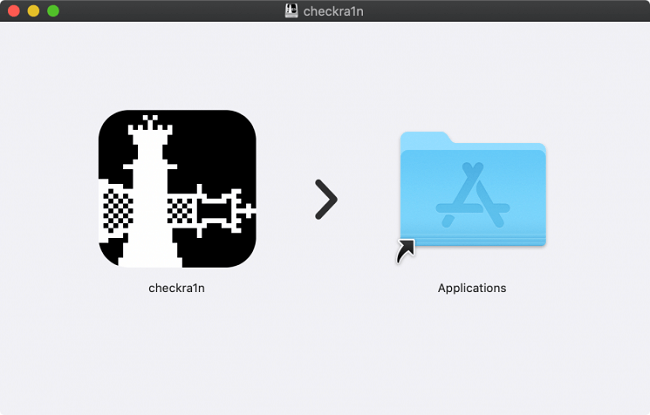
Шаг 4. После этого откройте папку Applications на Mac, кликните правой кнопкой мыши приложение checkra1n и выберите Открыть:
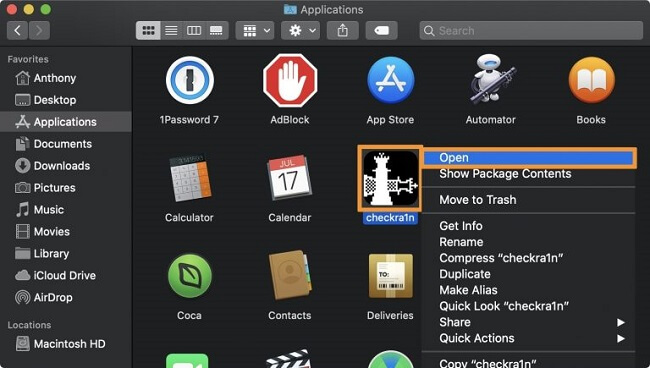
Шаг 5. Графический интерфейс checkra1n должен запуститься и автоматически распознать ваше устройство и тип прошивки. Выберите Start, чтобы начать работу.
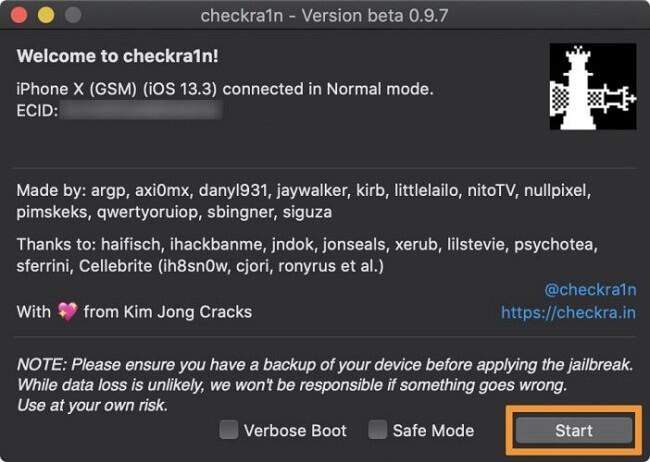
Шаг 6. Перед тем как продолжить, Checkra1n попросит вас перевести устройство в режим восстановления. выберите "Next", чтобы продолжить.
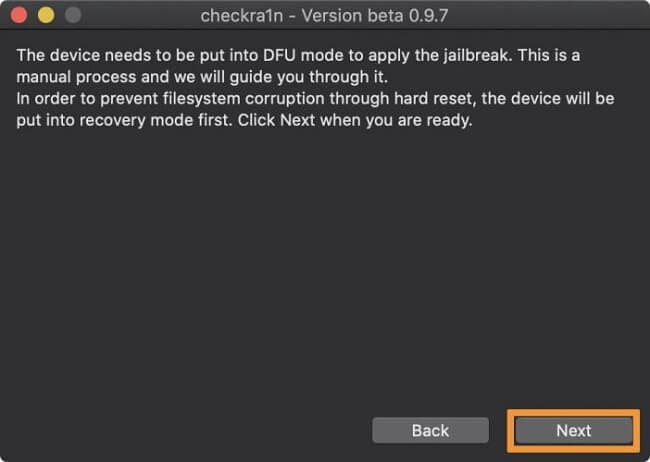
Шаг 7. Для того чтобы войти в режим DFU, необходимо четко следовать инструкциям на экране. Следуйте инструкциям, предоставленным приложением для вашего конкретного устройства, после нажатия кнопки Strart:
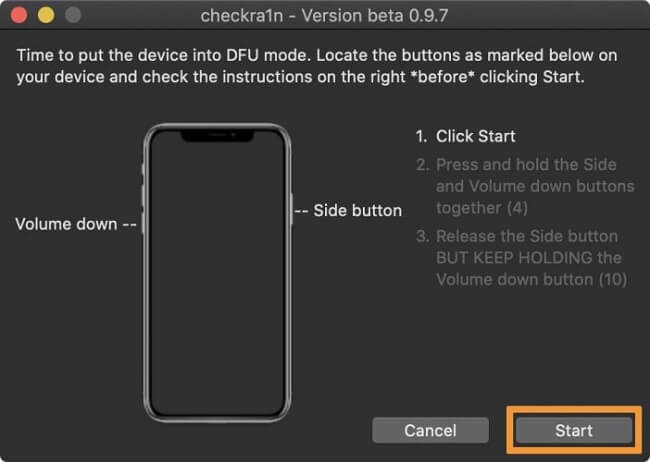
Шаг 8. После успешного входа в режим DFU checkra1n начнет использовать ваше устройство и делать джейлбрейк:
Шаг 9. Теперь на вашем устройстве iOS должен появиться экран загрузки с темой checkra1n. Пожалуйста, подождите отключать его, пока джейлбрейк не будет завершен.
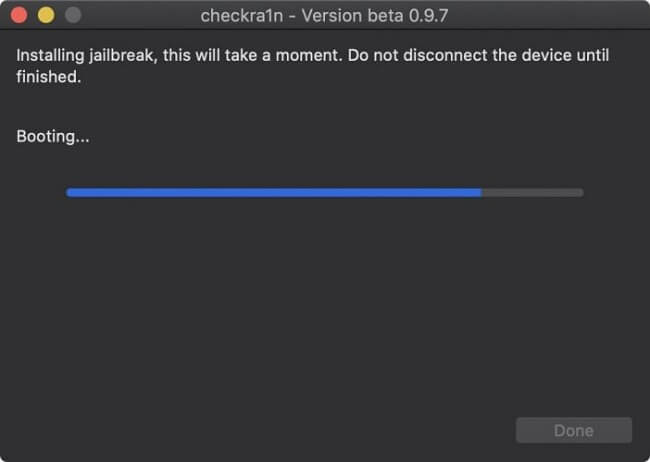
Шаг 10. Чтобы закрыть приложение macOS checkra1n после завершения джейлбрейка, нажмите кнопку Done:
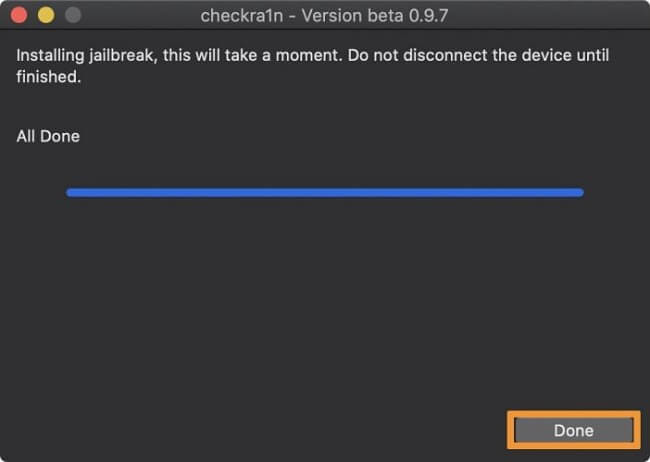
Шаг 11. Теперь, если вы посмотрите на свое устройство iOS, приложение checkra1n loader должно быть видно на главном экране. Запустите его:
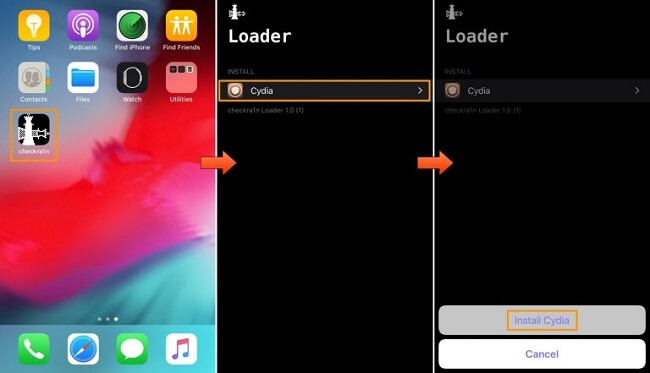
Шаг 12. Нажмите кнопку Install Cydia, которая появится после нажатия на ячейку Cydia.
Шаг 13. После этого начнется загрузка базовой системы, а Cydia будет установлена загрузчиком checkra1n:
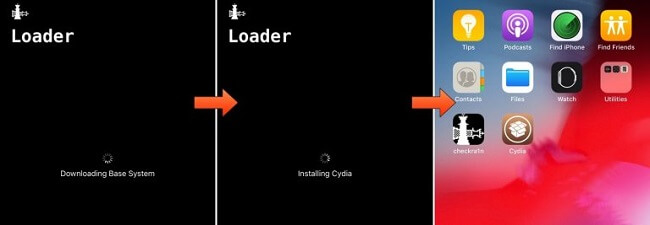
Шаг 14. После этого приложение выключится, и Cydia появится на вашем главном экране. Он должен запуститься с узнаваемым пользовательским интерфейсом:

Поздравляем с завершением процедуры джейлбрейка!
Прошла ли процедура джейлбрейка для вас без проблем? Оставьте нам комментарий о том, как у вас все прошло.








